你是否曾因找不到电脑蓝牙开关而烦恼?别担心,本文将手把手教你如何快速打开电脑蓝牙,并解决常见的连接问题。无论你是Windows还是Mac用户,都能在这里找到答案。只需几分钟,你就能轻松掌握蓝牙开启技巧,享受无线连接的便捷!
一、Windows系统:如何打开电脑蓝牙?
1. 通过设置菜单开启蓝牙
对于Windows 10/11用户,打开蓝牙的最简单方法是通过系统设置:
点击左下角的“开始”菜单,选择“设置”(齿轮图标)。
进入“设备”选项,找到“蓝牙和其他设备”。
将“蓝牙”开关滑动至“开”状态。
小贴士:如果你的电脑没有蓝牙硬件,这里将不会显示蓝牙选项。
2. 使用快捷键快速开启
许多笔记本电脑都配备了蓝牙快捷键:
查找键盘上的“Fn”键和带有蓝牙图标的F键(通常是F3或F5)。
同时按下这两个键即可开启蓝牙。
注意:不同品牌电脑的快捷键可能有所不同,建议查看设备说明书。
3. 通过任务栏图标管理
在Windows系统中,你还可以通过任务栏快速管理蓝牙:
点击任务栏右侧的“通知中心”图标。
找到“蓝牙”磁贴并点击。
如果未看到蓝牙磁贴,点击“展开”查看所有快捷设置。
二、Mac系统:如何开启蓝牙功能?
1. 通过系统偏好设置开启
对于Mac用户,开启蓝牙的步骤如下:
点击屏幕左上角的苹果菜单。
选择“系统偏好设置”。
点击“蓝牙”图标。
在弹出窗口中点击“打开蓝牙”。
2. 使用菜单栏快捷方式
Mac系统提供了更便捷的蓝牙管理方式:
点击屏幕右上角的蓝牙图标。
选择“打开蓝牙”。
如果未看到蓝牙图标,可以在系统偏好设置中勾选“在菜单栏中显示蓝牙”。
三、常见问题解答
1. 为什么我的电脑找不到蓝牙选项?
可能原因包括:
电脑未配备蓝牙硬件
蓝牙驱动程序未正确安装
BIOS设置中禁用了蓝牙功能
解决方案:
检查设备管理器中的蓝牙设备状态
更新或重新安装蓝牙驱动程序
进入BIOS检查蓝牙设置
2. 蓝牙连接不稳定怎么办?
可以尝试以下方法:
确保设备在有效连接范围内(通常为10米)
减少周围无线设备的干扰
更新蓝牙驱动程序到最新版本
重启蓝牙设备
3. 如何提高蓝牙连接速度?
提升连接速度的技巧:
使用支持蓝牙5.0或更高版本的设备
保持设备电量充足
清除已配对的旧设备列表
优化设备摆放位置
四、蓝牙使用小技巧
1. 快速配对技巧
为了提高配对效率,建议:
确保两个设备都处于可被发现状态
将设备靠近(1米以内)进行配对
记住常用设备的配对信息
2. 省电模式设置
为了延长电池使用时间:
不使用蓝牙时及时关闭
调整蓝牙设备的传输功率
选择低功耗蓝牙模式
3. 安全使用建议
保护你的蓝牙连接安全:
设置设备为不可被发现模式
定期更新设备固件
避免在公共场所进行敏感数据传输
五、蓝牙技术发展小知识
蓝牙技术自1994年由爱立信公司发明以来,已经经历了多次重大升级:
1999年:蓝牙1.0发布,传输速度723.1kbps
2004年:蓝牙2.0+EDR,速度提升至2.1Mbps
2009年:蓝牙3.0+HS,理论速度可达24Mbps
2016年:蓝牙5.0发布,传输距离提升至300米
如今,蓝牙技术已广泛应用于无线耳机、智能家居、医疗设备等多个领域,成为现代生活中不可或缺的无线连接技术。
通过本文的详细讲解,相信你已经掌握了如何打开电脑蓝牙的方法,并了解了相关的使用技巧和注意事项。无论是日常办公还是娱乐使用,熟练运用蓝牙技术都能为你带来更多便利。如果在使用过程中遇到任何问题,欢迎随时查阅本文的解决方案。祝你享受无线科技带来的美好体验!